Bước 1: Kiểm tra đời máy
Xbox 360 đã trải qua 6 giai đoạn cải tiến và nâng cấp, vì thế việc đầu tiên khi bạn mua Xbox 360 cũ là nên kiểm tra xem nó thuộc thế hệ nào, năm sản xuất và mainboard. Điều này sẽ giúp bạn biết được tính năng của máy và tránh được lỗi vòng đèn đỏ tử thần.
Thời gian ra mắt của các Mainboard (bo mạch chủ) trên các đời máy Xbox 360 sử dụng:
– Xenon: tháng 11/2005
– Zephyr: tháng 7/2007
– Falcon: tháng 9/2007
– Jasper: tháng 9/2008
– Trinity (Xbox 360 Slim): tháng 6/2010
– Corona (Xbox 360 Slim): tháng 8/2011
Để kiểm tra ngày tháng sản xuất, bạn tìm dòng MFR Date ở đằng sau máy:
 Lưu ý:
Lưu ý:
- Vì những đời máy Xbox 360 Fat đều đã sản xuất khá lâu và hay dính lỗi nên tốt nhất người dùng nên chọn từ đời máy Jasper trở về sau, vì các dòng này đều đa được khắc phục khá triệt để lỗi đèn đỏ.
- Với đời máy Jasper, người sử dụng ngoài kiểm tra ngày tháng cũng nên kiểm tra bộ nhớ của nó. Chọn System > System Setting > Memory để kiểm tra. Nếu bộ nhớ trong là 256MB tức là Jasper V1, 512MB là Jasper V2. Duy có đời máy Xbox 360 Elite màu đen sử dụng mainboard Jasper, vì đi kèm ổ cứng rời nên không có bộ nhớ trong.
- Đối với hệ máy Xbox 360 Slim, Microsoft đã khắc phục hoàn toàn các lỗi của dòng Fat trước đó nên người dùng không phải lo lắng gì nhiều.
Bước 2: Kiểm tra hình thức
Hầu hết các máy Xbox 360 Fat đều là vỏ trắng nên sẽ rất dễ bẩn nếu người dùng không thường xuyên vệ sinh máy. Người dùng cũng nên chú ý xem vỏ máy có vết trầy xước nghiêm trọng hay không.
Đặc biệt, người dùng nên kiểm tra số Serial Number đằng sau máy xem có trùng khớp với số trên vỏ hộp không. Nếu số Serial Number đó không chính xác hoặc không có vỏ hộp để kiểm tra, người dùng hãy thao tác theo bước sau: System > System Setting > Console Setting > System Info để kiểm tra Serial Number. Nếu đã xác định được hai số này không giống nhau, người dùng nên xem xét cẩn thật, hỏi nguyên nhân trước khi bỏ tiền mua.
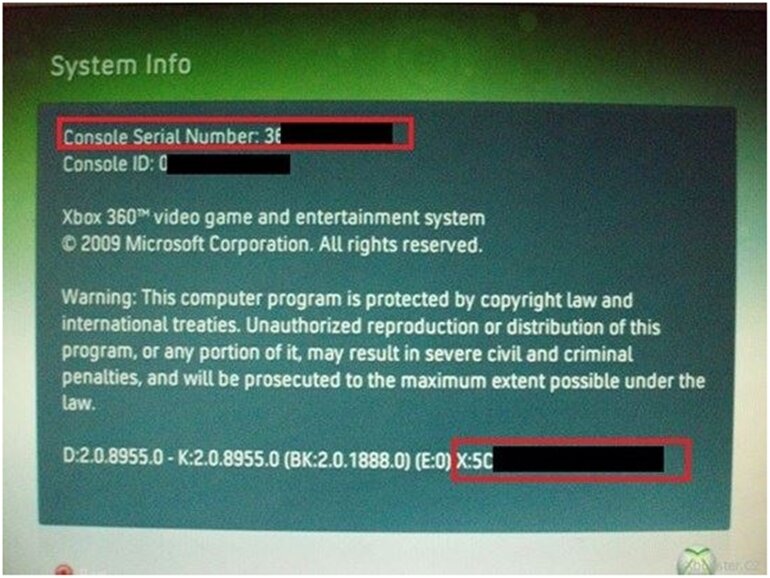
Bước 3: Kiểm tra tem bảo hành
Nếu người bán giới thiệu là máy Xbox 360 còn nguyên zin chưa hack, thì người dùng nên thực hiện bước kiểm tra này.
Với Xbox 360 FAT, người dùng phải mở vỏ máy đằng trước để xem:
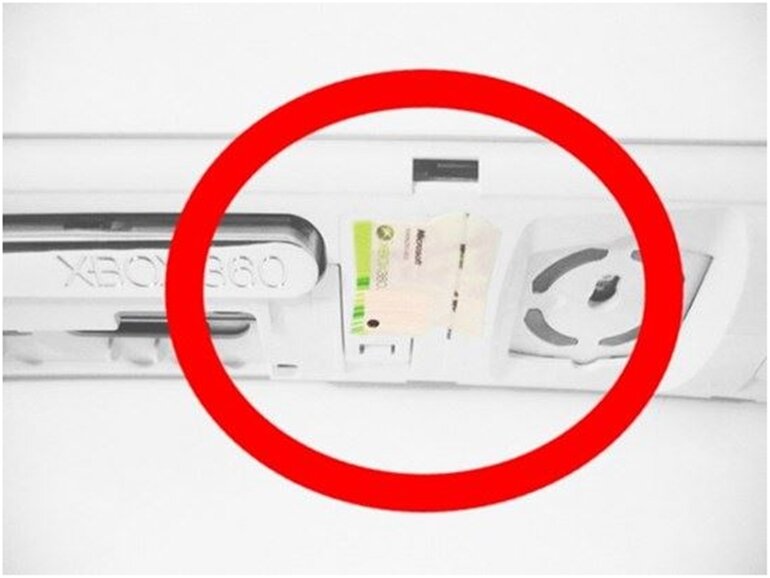 Đối với Xbox 360 Slim, người dùng sẽ xem đằng sau vỏ máy:
Đối với Xbox 360 Slim, người dùng sẽ xem đằng sau vỏ máy:

Bước 4: Kiểm tra các cổng giao tiếp
Xbox 360 cũng là một thiết bị điện tử, nên các cổng giao tiếp cũng rất có thể bị hỏng. Người dùng phải kiểm tra các cổng quan trọng như HDMI, AV và các cổng USB. Trong đó quan trọng nhất là cổng HDMI, vì đây là cổng cho ra hình ảnh tốt nhất, nhưng người dùng lưu ý các cổng này vì đôi khi cổng sẽ không tương thích với một số loại tivi.
Bước 5: Kiểm tra tình trạng hack của máy
Xbox 360 có hai dạng hack để chơi game tự do.
- Dạng 1: cài đặt Firmware Lite Touch (hiện nay là LT 3.0) cho ổ đĩa DVD để chơi các đĩa game copy (như đĩa đúc / đĩa chép). Dùng cách này, người dùng có thể thoải mái kết nối Xbox Live và chơi game online. Tiền phải tiêu tốn chỉ là tiền mua đĩa game.
- Dạng 2: hack JTAG/RGH cho máy để chơi các game trên ổ cứng di động (HDD Portable). Với cách này, người dùng không tốn tiền mua đĩa, chỉ cần có một ổ cứng di động là có thể sử dụng thường xuyên.
Cách kiểm tra Dashboard của Xbox 360, chọn System > System Setting > Console Setting và kết quả trả về như hình dưới đây:
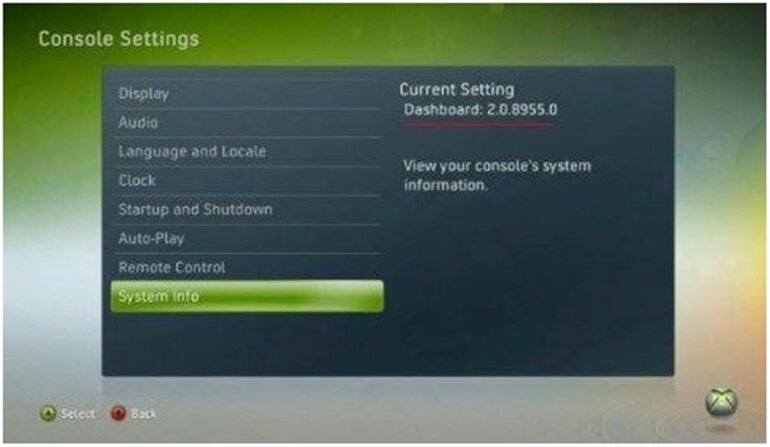 Khi đã có Dashboard, bạn hãy tham khảo các chuyên gia xem máy đã bị hack hay chưa nhé.
Khi đã có Dashboard, bạn hãy tham khảo các chuyên gia xem máy đã bị hack hay chưa nhé.
Bước 6: Kiểm tra tay cầm
Chọn những game bắn súng để thử độ rung của tay cầm. Kiểm tra các nút bấm cẩn thận. Trong trường hợp tay cầm có độ rung yếu, các nút bấm không nhạy thì rất có thể đó là tay cầm Xbox 360 giả và hãy yêu cầu tháo tay cầm ra để kiểm tra mainboard.
 Khi kiểm tra mainboard của tay cầm, người dùng chú ý các bản mạch, các mối hàn. Bản mạch gốc của Microsoft trong hình dưới đây có cách mạch rõ ràng, mối hàn chắc chắn không hề sơ sài. Ngoài ra, người dùng có thể tìm hiểu một chút về các loại tay cầm để chọn đồ cũ được chuẩn hơn. Trong một số trường hợp, người chơi không quá khắt khe thì cũng có thể dùng tay cầm Xbox 360 giả, miễn là làm bạn hài lòng.
Khi kiểm tra mainboard của tay cầm, người dùng chú ý các bản mạch, các mối hàn. Bản mạch gốc của Microsoft trong hình dưới đây có cách mạch rõ ràng, mối hàn chắc chắn không hề sơ sài. Ngoài ra, người dùng có thể tìm hiểu một chút về các loại tay cầm để chọn đồ cũ được chuẩn hơn. Trong một số trường hợp, người chơi không quá khắt khe thì cũng có thể dùng tay cầm Xbox 360 giả, miễn là làm bạn hài lòng.
Bước 7: Kiểm tra độ ổn định của máy
Với Xbox 360 chơi bằng đĩa, người dùng hãy chơi thử bằng những game nặng như Gears of War 3, Forza…để kiểm tra tốc độ load. Nếu tốc độ load lâu thì nguyên nhân có thể là do mắt đọc đĩa đã yếu. Người dùng cũng nên chơi thử trong vòng 15 – 30 phút để chắc chắn là máy còn hoạt động tốt và không hỏng hóc.
Ngoài ra người dùng cũng có thể cài game vào ổ cứng để kiểm tra xem máy Xbox 360 còn hoạt động tốt hay không?
Bước 8: Kiểm tra dịch vụ trực tuyến Xbox Live
Đây là bước kiểm tra cuối cùng trước khi rước máy về, và đây cũng là bước kiểm tra quan trọng nhất. Đó là trải nghiệm thử cảm giác chơi online từ hệ thống Xbox Live. Nếu không chơi game online trên Xbox 360 thì máy chỉ còn một nửa giá trị của mình.
Người dùng chỉ cần kiểm tra bước này với các máy chơi đĩa chép có ổ đĩa sử dụng Firmware Lite Touch mới nhất (hiện tại là LT 3.0) vì các đời máy JTAG/RGH không thể chơi game online trên Xbox Live được
Kết nối máy với mạng Internet, chọn Connect to Xbox Live. Sau khi kết nối thành công, nếu thấy máy đó bị khóa thì người dùng sẽ nhận được thông báo như hình dưới đây:
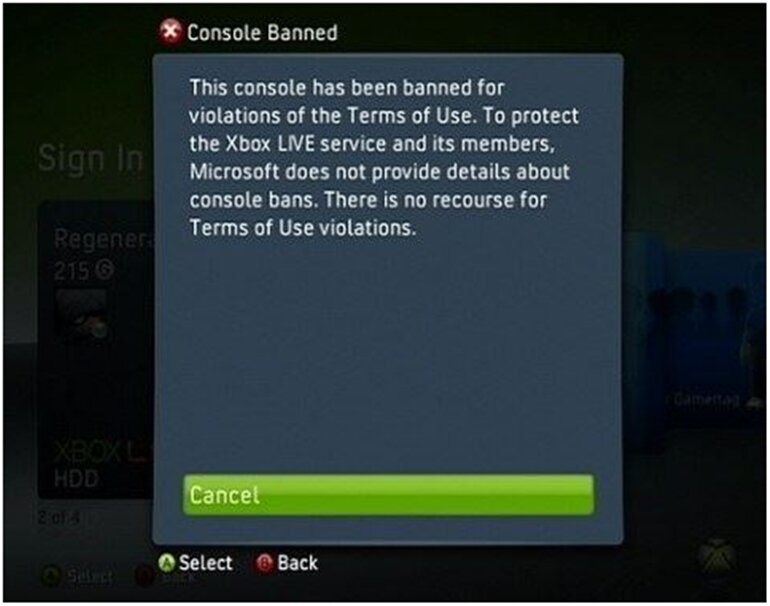 Với các lỗi khác, có thể là do cấu hình mạng cho Xbox 360 không đúng. Kiểm tra cấu hình mạng bằng cách chọn System > System Setting > Network > Test Connection -> Test. Khi đó máy Xbox 360 sẽ kiểm tra cấu hình khi kết nối Internet thành công.
Với các lỗi khác, có thể là do cấu hình mạng cho Xbox 360 không đúng. Kiểm tra cấu hình mạng bằng cách chọn System > System Setting > Network > Test Connection -> Test. Khi đó máy Xbox 360 sẽ kiểm tra cấu hình khi kết nối Internet thành công.
Lưu ý: Thời điểm cuối năm là thời điểm Microsoft ban máy Xbox 360 rất nhiều, nên tốt nhất là không kết nối Xbox Live tại thời điểm đó.
Vậy là các bạn đã hoàn thành 8 bước kiểm tra chọn mua máy chơi game Xbox 360 đã qua sử dụng, bạn đã có thể đưa ra quyết định có rước em máy đó về nhà hay không.
Chúc các bạn thành công!















